Desenați un trifoi în ilustrator
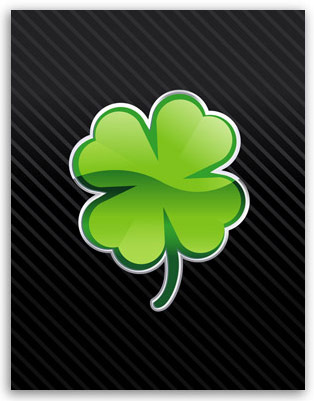
Această lecție vizează utilizarea Illustrator CS3.
Pasul 1. În primul rând, trageți un cerc cu instrumentul Ellipse (L). Selectați un cerc utilizând Instrumentul pentru instrumente de selecție Selection (V) și mențineți apăsată tasta Alt (pentru a copia obiect) și Shift (al doilea cerc este aliniat orizontal, cu primul), sunt transferate în cercul din dreapta (a se vedea. Figura de mai jos). Acum, selectați ambele cercuri și faceți clic pe butonul Adăugați, apoi pe Extinderea panoului Pathfinder.
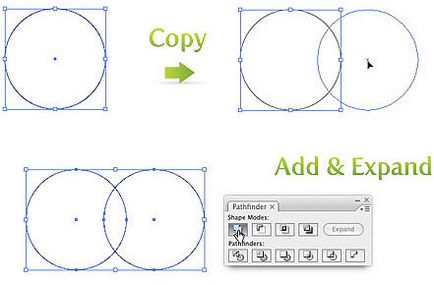
Pasul 2. Utilizarea instrumentului de selectare directă (A). selectați punctul de ancorare de jos, care se intersectează cercurile noastre și trageți-l în jos la o distanță egală cu diametrul comunității noastre. În timp ce punctul nostru încă mai ales, converti-Smooth folosind Control Panel (dacă nu vkyuchena, du-te la Fereastră> Panou de control). Și ștergeți punctele din partea de jos (vedeți figura) cu instrumentul de ștergere Ancor Point Tool (unul din sub-elementele instrumentului Pen)
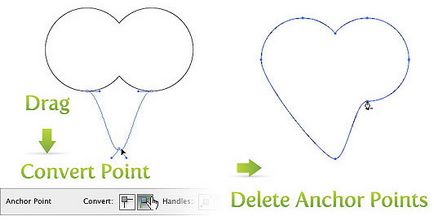
Pasul 3. Ei bine, unele contururi ale trifoiului sunt deja rupte, poate că este timpul să adăugați culori. Dar mai întâi, împărțiți frunza în două părți folosind Instrumentul Linie. Desenați o linie care rulează în mijlocul suprafeței foii. Selectați ambele obiecte și aliniați-le făcând clic pe Centrul de aliniere orizontală din panoul Align (Fereastră> Aliniere). În timp ce toate obiectele sunt încă selectate, apăsați butonul Devide din panoul Pathfinder și separați-le (Object> Ungroup).
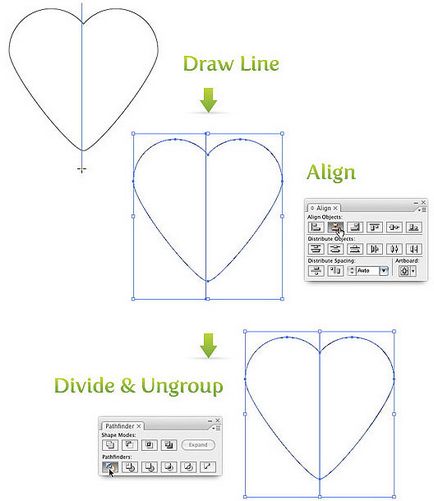
Pasul 4. Selectați una dintre forme și completați-o cu Gradientul radial. folosind pentru el o culoare verde deschis și verde închis. A doua jumătate, de asemenea, umple Gradientul. Consultați figura de mai jos pentru direcția de umplere.
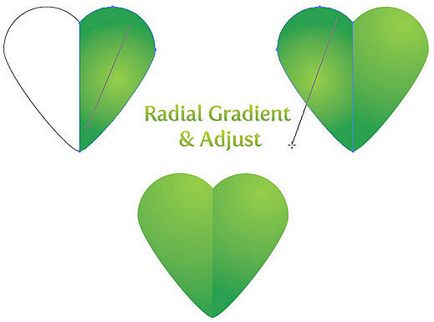
Pasul 5. O petală de trifoi este gata. Grupați petala noastră. Apoi mergeți la Efect> DistortTransform> Transform. Opțiuni, cum ar fi imaginea de mai jos și nu uitați să puneți un punct de pe partea de jos, în centru, pe un pătrat de 9 puncte, este responsabil pentru jurul unui punct se va roti petala.
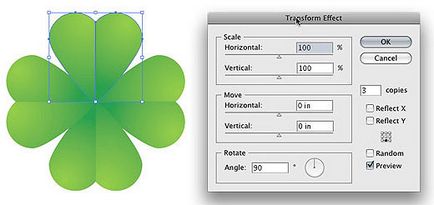
Pasul 6. Desenați tija folosind Instrumentul rotunjit dreptunghiular (dreptunghi cu marginile rotunjite). Apoi mergeți la Efect> Wrap> Arch. În fereastra care apare, introduceți valorile ca în imaginea de mai jos. Umpleți tulpina cu un Gradient Linear verde și colectați tulpina și trifoiul într-o singură imagine (dacă este necesar, aplicând rotații și scalarea).
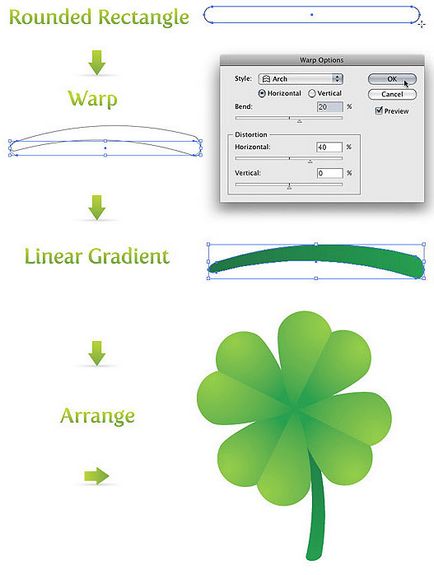
După ce ți-ai arătat puțină imaginație, poți face o imagine minunată din trifoiul nostru!
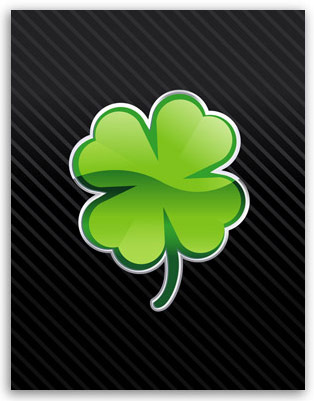
Articole similare
Trimiteți-le prietenilor: